Beállítás oldalmargók beszédben
A Page Layout fülre az Oldalbeállítás csoportjában kattintson a margók gombra. Nyílt Collection "Fields".

Alján a galériában, kattintson az Egyéni mezők.
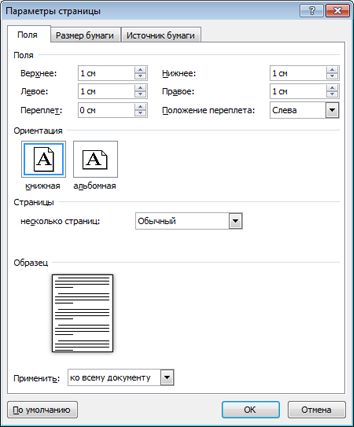
Az Oldalbeállítás párbeszédpanelen adja meg az új értékeket a mezőkhöz.
További információ a mezőket
Módosítani az alapértelmezett mezőben válassza ki az új területen, kattintson Fields, majd kattintson az Egyéni mezők. Az Oldalbeállítás párbeszédpanelen kattintson az Alapértelmezett gombra. Az új beállításokat menti a sablont, amelyen a dokumentum alapul. Minden új dokumentum sablon alapján, az új margóbeállításainak automatikusan használni.
Ha módosítani szeretné a mezőket a dokumentumot, jelölje ki a szöveg egy részét, majd adja meg az új értékeket a mezőkhöz az ablak Oldalbeállítás. Az válasszuk az Alkalmazás a kijelölt szöveget. Microsoft Word automatikusan beilleszti szakasztöréseket előtt és után a kiválasztás. Ha a dokumentum már a szakaszokra oszlik, válassza ki a szakaszok, majd módosítsa a mező értékeit.
A legtöbb nyomtató, be kell állítania egy minimális margószélesség, mert nem tudja kinyomtatni a szöveget egészen a szélén a lap. Amikor megpróbálja telepíteni túl szűk területen a Word egy üzenetet jelenít meg egy vagy több margó nyomtatható területén kívül.
Automatikusan növelje a margó szélességét kattintson Fix. Ha kihagyja ezt az üzenetet, és próbálja meg kinyomtatni egy dokumentumot változtatás nélkül, a Word kiírja még egy visszaigazoló üzenetet.
A minimális árrés függően a nyomtató, a nyomtató-illesztőprogram és a papír méretét. Információ a minimális árrés cm. A nyomtatót.
Beállítási lehetőségei az oldalakat, fordítsa
Állítható be az oldal beállításait, hogy kapcsolja be a nyomtatott dokumentumok mindkét oldalán, például könyvek vagy magazinok, használja a tükröt területen. A mezők bal oldalon van egy tükörképe a mezők a jobb oldalon, azaz a lapok meg ugyanazt a belső és külső területeken.
A Page Layout fülre az Oldalbeállítás csoportban válassza ki Fields> Mirror.

Megjegyzés: Ha módosítani a szélessége a területen válassza ki az egyedi mezők alján a gyűjtemény a „mezők”. Írja be az új értékeket a külső és belső.
Hozzáadása egy külső területen való kötődés öltés a dokumentumok
Külső iratmargó, amely lehet elhelyezni az oldalán, tetején, vagy a belső dokumentum mezők izolálására használt további hely a burkolat alatt. Ez biztosítja a biztonságot a szöveget a nyereg.
1. A külső területen Binding
2. Mirror területén forgatni
Beállítása külső mező kötelező érvényű
A Page Layout fülre az Oldalbeállítás csoportban válassza ki a mezőket.
Kattintson az Egyéni mezők.
A kötési mezőbe írja ereszcsatorna szélességét.
Az a helyzet a kötődés ki a bal vagy a fenti.
Megjegyzés: A mező pozícióját a kötődés nem elérhető, ha a mező ki van jelölve Mirror. 2 oldal laponként vagy füzet opciót. Ezekben az esetekben, a kötési helyzet automatikusan határozzuk meg.
A határait a szöveget egy Word dokumentumot, akkor jelölje vonalak.
A Fájl lapon kattintson a Beállítások gombra.
Kattintson a Speciális gombra. majd ellenőrizze a dobozból jelzi a határokat a szöveget a megjelenítése dokumentum tartalmát.
A mezők jelennek meg dokumentum szaggatott vonalak.
Beállítások oldalmargók
A Microsoft Word, van több lehetőség margókat. Használhatja a mezők, az alapértelmezett vagy testre saját.
Hozzáadása egy külső mezőt kötelező érvényű. A külső területen lehet fokozott kötődési oldalán vagy a felső határt a kívánt dokumentum csavarja. Ez biztosítja a biztonságot a szöveget a nyereg.
1. A külső területen Binding
2. Mirror területén forgatni
Beállítási lehetőségei lapozható. Állítható be az oldal beállításait, hogy kapcsolja be a nyomtatott dokumentumok mindkét oldalán, például könyvek vagy magazinok, használja a tükröt területen. A mezők bal oldalon van egy tükörképe a mezők a jobb oldalon, azaz a lapok meg ugyanazt a belső és külső területeken.
Megjegyzés: vehetünk egy külső kötési margó a dokumentum tükörrel mezők, ha azt szeretnénk, extra helyet a kötődés.
Füzetkészítési. Keresztül a füzet az Oldalbeállítás párbeszédpanelen, akkor létrehozhat egy brosúrát. Ugyanazzal a paraméterrel szabhatja menük, meghívás, rendezvény programja, vagy bármilyen más dokumentum a hajtás a közepén.
1. Szó beszúrja a fold közepén
Miután egy füzetet lehet dolgozni vele, mint bármely más dokumentum behelyezése után a szövegek, képek és egyéb grafikai elemeket.
A legtöbb nyomtató, be kell állítania egy minimális margószélesség, mert nem tudja kinyomtatni a szöveget egészen a szélén a lap. Amikor megpróbálja telepíteni túl szűk területen a Word egy üzenetet jelenít meg egy vagy több margó nyomtatható területén kívül.
Automatikusan növelje a margó szélességét kattintson Fix. Ha kihagyja ezt az üzenetet, és próbálja meg kinyomtatni egy dokumentumot változtatás nélkül, a Word kiírja még egy visszaigazoló üzenetet.
A minimális árrés függően a nyomtató, a nyomtató-illesztőprogram és a papír méretét. Információ a minimális árrés cm. A nyomtatót.
Megváltoztatása vagy beállítása oldalmargók
A Page Layout fülre az Oldalbeállítás csoportban válassza ki a mezőket.
Válassza ki a kívánt mezőket. Ahhoz, hogy a leggyakoribb szélességben, kattintson az Általános.
Megjegyzés: Ha a típusú mező azt automatikusan alkalmazni a teljes dokumentumot.
Azt is megadhatja a saját margó beállításokat. Kattintson a Fields gombra. kattintson Custom Fields. majd a felső területeken. Alacsonyabb. Bal és jobb adja meg a kívánt méretet.
Módosítani az alapértelmezett mezőben válassza ki az új területen, kattintson Fields, majd kattintson az Egyéni mezők. Az Oldalbeállítás párbeszédpanelen kattintson az Alapértelmezett gombra. majd az Igen gombra. Az új beállításokat menti a sablont, amelyen a dokumentum alapul. Minden új dokumentum sablon alapján, az új margóbeállításainak automatikusan használni.
Visszaállítani az eredeti konfigurációt mezőket, majd kattintson Fields, majd kattintson az Egyéni mezők. Állítsa felső területeken. Az alábbiakban. A bal és a jobb ár-érték 2,5 cm. Ezután kattintson az Alapértelmezett gombra, majd az Igen.
Ha módosítani szeretné a mezőket a dokumentumot, jelölje ki a szöveg egy részét, majd adja meg az új értékeket a mezőkhöz az ablak Oldalbeállítás. Az válasszuk az Alkalmazás a kijelölt szöveget. Microsoft Word automatikusan beilleszti szakasztöréseket előtt és után a kiválasztás. Ha a dokumentum már a szakaszokra oszlik, válassza ki a szakaszok, majd módosítsa a mező értékeit.
Kattintson a Microsoft Office gombra. majd - Word beállításai.
Kattintson a Speciális gombra. majd ellenőrizze a dobozból jelzi a határokat a szöveget a megjelenítése dokumentum tartalmát.
A mezők jelennek meg dokumentum szaggatott vonalak.
Beállítási lehetőségei az oldalakat, fordítsa
Amikor egy tükör segítségével területén mezők bal oldalon van egy tükörképe a mező jobb oldalon, hogy van, az oldalakat meg ugyanazt a belső és külső területeken.
A Page Layout fülre az Oldalbeállítás csoportban válassza ki Fields> Mirror.
Kattintson Fields> Egyéni mezők és az értékeket a belső és külső.
Beállítása külső térben való kötődés öltés a dokumentumok
Külső iratmargó, amely lehet elhelyezni az oldalán vagy a felső dokumentum mezők izolálására használt további hely a burkolat alatt. Ez biztosítja a biztonságot a szöveget a nyereg.
A Page Layout fülre az Oldalbeállítás csoportban válassza ki Fields> Custom Fields.
A lista több oldalas, válassza a Normál.
A kötési mezőbe írja ereszcsatorna szélességét.
Az a helyzet a kötődés ki a bal vagy a fenti.
Megjegyzés: A mező pozícióját a kötődés nem elérhető, ha a mező ki van jelölve Mirror. 2 oldal laponként vagy füzet opciót. Ezekben az esetekben, a kötési helyzet automatikusan határozzuk meg.